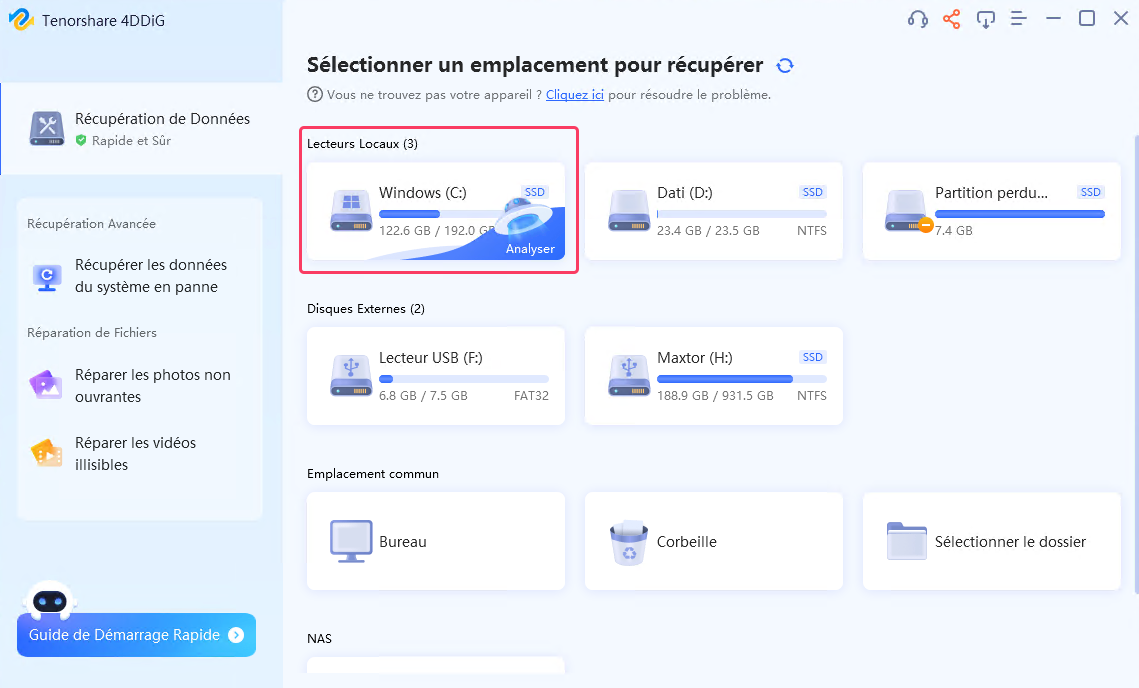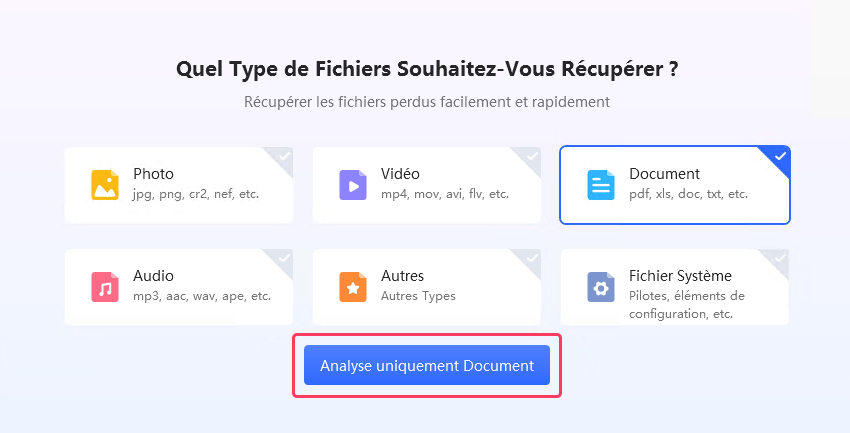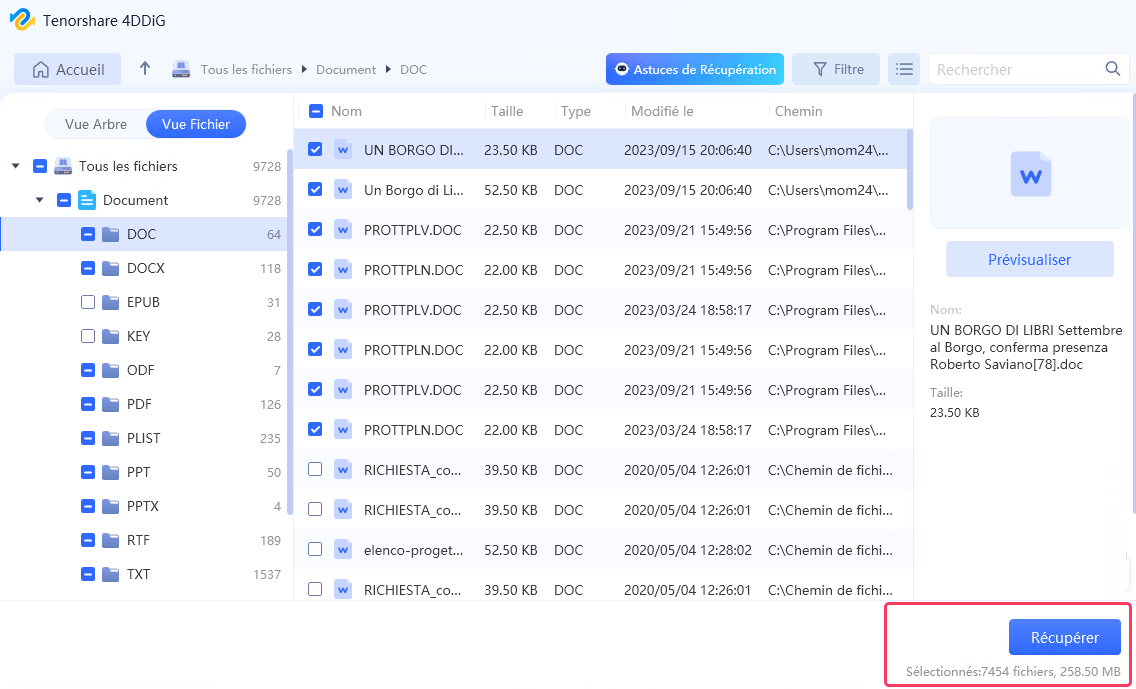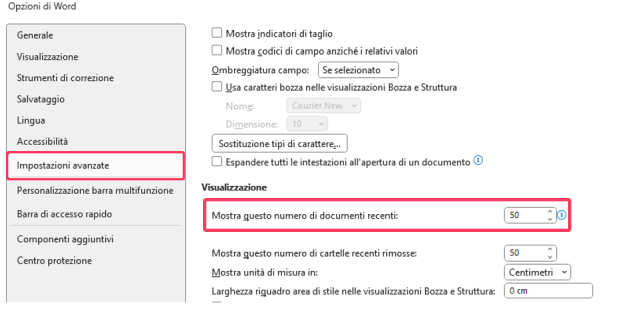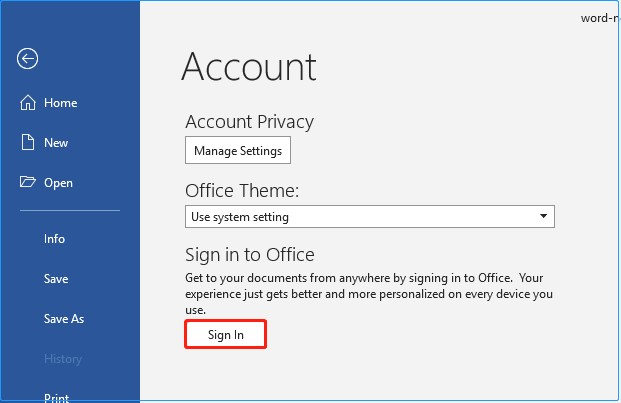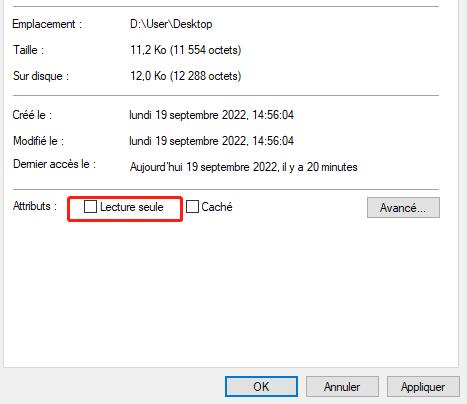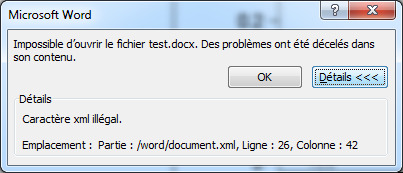[Solution] Impossible d'afficher les documents récents dans Word
Microsoft Word, par défaut, répertorie les documents récemment ouverts dans la section “Documents récents”, ce qui facilite un accès rapide sans avoir besoin de parcourir les dossiers de votre ordinateur.
Cependant, en raison de bugs dans Office, cette fonctionnalité utile peut devenir indisponible et, dans le pire des cas, entraîner la suppression des documents Word.
Dans cet article, nous aborderons deux aspects importants : Premièrement, nous procéderons à la récupération de tous les documents Word supprimés. Ensuite, nous nous concentrerons sur la façon de rechercher et de résoudre les problèmes liés à l'affichage des documents récents dans l'application Word.
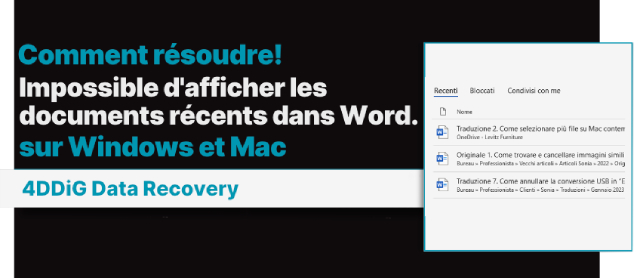
Partie 1: Pourquoi mes documents récents ne s'affichent-ils pas dans Word?
Il peut y avoir plusieurs raisons pour lesquelles les documents récents ne s'affichent pas dans Word, voici les plus courantes:
- Cache ou historique effacé: Si l'historique ou le cache de Word a été effacé, il pourrait ne pas être en mesure d'afficher les documents récents.
- Emplacement des documents: Si les documents ont été déplacés, supprimés ou enregistrés à un endroit différent, ils pourraient ne plus figurer parmi les documents récents.
- La fonctionnalité est désactivée: La fonctionnalité des documents récents est activée par défaut dans Microsoft Word. Cependant, pour des raisons personnelles, certains utilisateurs pourraient la désactiver.
En examinant ces causes potentielles, il est possible d'identifier la raison spécifique pour laquelle les documents récents ne s'affichent pas dans Word et de procéder avec les solutions appropriées.
Partie 2: Comment puis-je récupérer des documents Word perdus?
Si vous avez accidentellement supprimé ou écrasé des documents importants de Word et que vous cherchez maintenant une solution pour les récupérer, vous êtes au bon endroit. Dans cette section, en plus de proposer des solutions pour résoudre l'erreur d'affichage des documents récents, nous vous guiderons étape par étape dans la récupération des fichiers que vous auriez involontairement supprimés ou écrasés.
Grâce à l'utilisation de 4DDiG Data Recovery, compatible avec Windows et macOS, vous aurez la possibilité de récupérer tout type de fichier perdu sur votre système, y compris les documents Office. Ce logiciel, développé par Tenorshare, est équipé de technologies avancées d'intelligence artificielle qui permettent une analyse approfondie du système de fichiers du disque dur, y compris des disques externes, permettant la récupération de 100 % des fichiers non encore écrasés.
Voici les 3 étapes pour récupérer des fichiers Word perdus:
Téléchargement
Sécurisé
Téléchargement
Sécurisé
-
Téléchargez et installez Tenorshare 4DDiG sur votre PC. Sélectionnez l'emplacement à partir duquel récupérer les fichiers Word. Cliquez ensuite sur [Analyser].

-
Sélectionnez "Documents" et cliquez sur [Analyser uniquement Document].

-
Après la numérisation, vous pouvez prévisualiser les fichiers Word récupérés. Si vous êtes satisfait, cliquez sur [Recupérer].

Partie 3: [3 Solutions] Documents récents non affichés dans Word.
Si les documents récents ne s'affichent pas dans Word, il s'agit probablement d'un problème lié à l'application elle-même, donc la solution est souvent assez simple. Je vous invite à suivre attentivement les suggestions ci-dessous.
Solution 1. Vérifiez que la liste des documents récents est activée.
- Dans Word, cliquez sur Fichier > Options.
-
Allez dans l'onglet Options avancées > Affichage.
Assurez-vous que l'option 'Afficher ce nombre de documents récents' est sélectionnée et que le nombre de documents à afficher est réglé sur une valeur supérieure à "0".
Dans notre exemple, nous avons sélectionné l'affichage jusqu'à 50 fichiers récents.

Solution 2. Connectez-vous à votre compte Microsoft.
Lorsque vous êtes connecté à votre compte sur Microsoft Word, les modifications sont synchronisées avec le serveur et sauvegardées dans le cloud. Cependant, une fois déconnecté de votre compte, les modifications ne seront plus visibles.
Pour résoudre cette situation, suivez ces étapes:
- Lancez Microsoft Word et ouvrez un nouveau document.
- Cliquez sur "Fichier" et sélectionnez l'option pour vous connecter à votre compte.
-
Choisissez l'option "Se connecter" et connectez-vous à votre compte Microsoft.

Une fois connecté à votre compte, vérifiez si les documents récents sont maintenant correctement affichés.
Solution 3. Réparez Microsoft Office.
Si les fichiers récents ne sont pas affichés dans Word, il pourrait s'agir d'un problème ou d'un bug dans l'application elle-même, peut-être causé par un module complémentaire ayant créé une incompatibilité. Dans ces cas, vous pouvez utiliser la fonction de réparation intégrée à Windows.
Cette procédure vise à corriger d'éventuelles erreurs ou fichiers endommagés dans l'installation d'Office, restaurant ainsi la stabilité de l'application.
Voici comment procéder:
- Allez dans le "Panneau de configuration".
- Sélectionnez "Programmes et fonctionnalités".
-
Trouvez Microsoft Office ou Microsoft 365 dans la liste des programmes installés, faites un clic droit et choisissez "Modifier".

Sélectionnez l'option de réparation et suivez les instructions.
Questions fréquentes
Q1. Si je déplace un fichier Word, le trouverai-je dans les "Documents récents"?
Non, si vous déplacez un fichier Word, vous ne le trouverez plus dans les "Documents récents". Cette section du programme ne montre que les fichiers se trouvant dans le dossier de sauvegarde par défaut de Word, qui est généralement :
- C:\Utilisateurs[nom d'utilisateur]\Documents.
Q2. Comment puis-je éviter la perte de documents Word?
Il est recommandé de sauvegarder fréquemment les documents pendant que vous travaillez dessus, d'utiliser des options de sauvegarde automatique et de créer régulièrement des copies de sauvegarde sur des périphériques externes ou sur OneDrive. De plus, vous devez être prudent lors de la suppression ou du déplacement de fichiers pour éviter toute perte accidentelle.
Q3. 4DDiG Data Recovery est-il un programme fiable de récupération de données?
4DDiG Data Recovery est un logiciel fiable spécialisé dans la récupération de données à partir d'une large gamme de périphériques, y compris les ordinateurs, les disques durs externes, les cartes SD et les téléphones portables. Si vous rencontrez un problème de non-affichage des documents récents dans Word en raison d'une perte accidentelle, ce programme pourrait être utile. Vous pouvez télécharger, installer et commencer à récupérer des fichiers Word supprimés en quelques instants.
Téléchargement
Sécurisé
Téléchargement
Sécurisé
Articles Liés
- Accueil >>
- Réparation Windows >>
- [Solution] Impossible d'afficher les documents récents dans Word